bios设置风扇转速的方法 如何在BIOS中调整风扇转速
BIOS设置风扇转速是调整计算机散热效果的重要方法之一,通过调整风扇转速,可以有效控制计算机的温度,避免过热导致硬件损坏。在BIOS中调整风扇转速的步骤通常较为简单,用户只需进入BIOS界面,找到相应的风扇控制选项,然后根据自己的需求进行调整。在进行调整时,建议用户根据计算机的实际使用情况和环境温度来选择适当的转速,以确保计算机的稳定性和性能。
bios设置风扇转速教程:
下面介绍下CPU Smart Fan Function功能设置
CPU Smart Fan Control:智能风扇功能的的开启与关闭
详细:首先开机,然后不停的按右边小键盘上的Del键,系统会进入BIOS设置里,然后按上下方向键选择PC Health Status ,其中CPU Smart Fan Control就是风扇调速,选择enabled就是开启调速功能;如果没有CPU Smart Fan Control那也可能是CPU fanEQ Speed Control,总之是风扇调节的选项,一般是有Fan单词的选项。

设定CPU Target Temp=50度,CPU Tolerance Temp=5度,CPU Fan Stop PWM(%)=30%;保存设定后重启电脑再次进入BIOS中,查看“PC Health Status”信息如下:
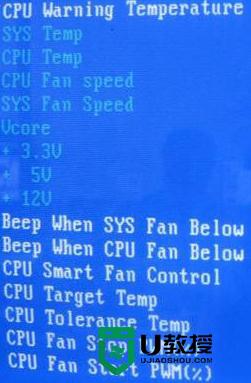
刚进去时风扇转速较高,有2200转左右,但过了几分钟后,风扇转速已经降到了1700转左右,因为我们设定的是30%;当然,全速的30%是1000转左右,但因为侦测转速和计算上会存在一些误差,加上风扇本身原因,理论值和实际值是会有一些误差的。但我们仍可明显看观察家CPU智能风扇功能已经发生了作用。
再改动一下设定:CPU Fan Stop PWM(%)=10%,保存后再进BIOS中,信息如下图:CPU风扇转速再下降到了1300多转。

继续改动设定:CPU Fan Stop PWM(%)=60%,保存后再进BIOS中,信息如下图:
CPU风扇转速再下降到了2200转左右。

继续观察当CPU温度升高超过55度时CPU风扇转速的变化:[三个值]
59度时≈1962转
71度时≈2860转
74度时≈3096转
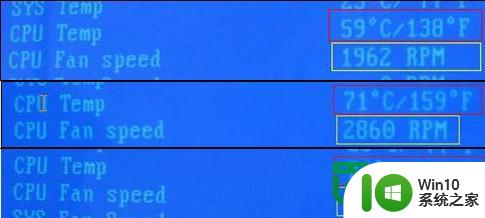
我们再观察一下随着CPU温度下降,CPU风扇的变化:[五个值]
观察得到:温度下降到了45~55度区间下限值45度后,CPU转速开始自动开始降低转速。
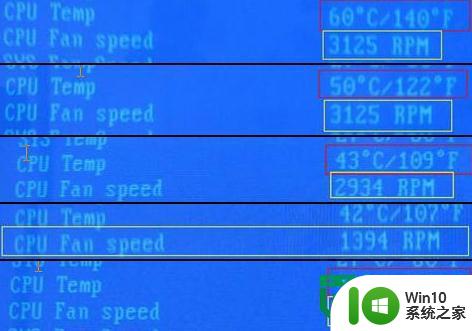
以上就是bios设置风扇转速的方法的全部内容,有遇到这种情况的用户可以按照小编的方法来进行解决,希望能够帮助到大家。
bios设置风扇转速的方法 如何在BIOS中调整风扇转速相关教程
- 怎么调节cpu风扇转速 如何在BIOS中调节CPU风扇转速
- 电脑风扇转速调节方法 如何在电脑中设置风扇转速
- 通过bios设置电脑CPU风扇转速 如何通过BIOS设置电脑CPU风扇转速
- 电脑设置风扇转速的图文步骤 电脑风扇转速调节方法
- 电脑显卡风扇转速如何控制 如何调节电脑显卡风扇转速
- 高手教你调节cpu风扇转速的方法 如何手动调节CPU风扇转速
- 如何调整cpu风扇速度 CPU风扇速度调节方法
- 汽车风扇一直转对车有影响吗 SpeedFan怎么控制CPU风扇转速
- mac风扇不会转的修复方法 苹果笔记本风扇不转怎么办
- 电脑CPU风扇不转了如何处理 cpu风扇不转什么原因
- 完美解决电脑风扇狂转故障 台式电脑开机风扇狂转原因
- 电脑关机但是风扇还在转解决方法 电脑关机后风扇还在转正常吗
- U盘装机提示Error 15:File Not Found怎么解决 U盘装机Error 15怎么解决
- 无线网络手机能连上电脑连不上怎么办 无线网络手机连接电脑失败怎么解决
- 酷我音乐电脑版怎么取消边听歌变缓存 酷我音乐电脑版取消边听歌功能步骤
- 设置电脑ip提示出现了一个意外怎么解决 电脑IP设置出现意外怎么办
电脑教程推荐
- 1 w8系统运行程序提示msg:xxxx.exe–无法找到入口的解决方法 w8系统无法找到入口程序解决方法
- 2 雷电模拟器游戏中心打不开一直加载中怎么解决 雷电模拟器游戏中心无法打开怎么办
- 3 如何使用disk genius调整分区大小c盘 Disk Genius如何调整C盘分区大小
- 4 清除xp系统操作记录保护隐私安全的方法 如何清除Windows XP系统中的操作记录以保护隐私安全
- 5 u盘需要提供管理员权限才能复制到文件夹怎么办 u盘复制文件夹需要管理员权限
- 6 华硕P8H61-M PLUS主板bios设置u盘启动的步骤图解 华硕P8H61-M PLUS主板bios设置u盘启动方法步骤图解
- 7 无法打开这个应用请与你的系统管理员联系怎么办 应用打不开怎么处理
- 8 华擎主板设置bios的方法 华擎主板bios设置教程
- 9 笔记本无法正常启动您的电脑oxc0000001修复方法 笔记本电脑启动错误oxc0000001解决方法
- 10 U盘盘符不显示时打开U盘的技巧 U盘插入电脑后没反应怎么办
win10系统推荐
- 1 番茄家园ghost win10 32位官方最新版下载v2023.12
- 2 萝卜家园ghost win10 32位安装稳定版下载v2023.12
- 3 电脑公司ghost win10 64位专业免激活版v2023.12
- 4 番茄家园ghost win10 32位旗舰破解版v2023.12
- 5 索尼笔记本ghost win10 64位原版正式版v2023.12
- 6 系统之家ghost win10 64位u盘家庭版v2023.12
- 7 电脑公司ghost win10 64位官方破解版v2023.12
- 8 系统之家windows10 64位原版安装版v2023.12
- 9 深度技术ghost win10 64位极速稳定版v2023.12
- 10 雨林木风ghost win10 64位专业旗舰版v2023.12